Si vous ne parvenez pas à visualiser correctement les vidéos sur votre PC, il est possible que le pilote de la carte vidéo ne fonctionne pas correctement. Savez-vous comment mettre à jour les pilotes de votre carte vidéo? La plupart du temps, lorsqu'un composant du PC ne fonctionne pas correctement, cela est dû à des pilotes obsolètes.
Explorons les méthodes pour mettre à jour les pilotes vidéo à travers ce blog. Les pilotes d'affichage sont le lien entre le processeur et le périphérique d'affichage. Par conséquent, il devient essentiel de s'assurer que les pilotes d'affichage sont en bon état.
Les pilotes vidéo ou les pilotes d'affichage sont responsables du bon fonctionnement d'un PC, sans gel ni plantage. Les pilotes graphiques jouent un rôle clé dans le maintien de l'affichage de l'ordinateur. Les jeux 3D, la diffusion en continu de vidéos HD et la navigation Web sont directement contrôlés par le pilote graphique.

4 meilleures façons de mettre à jour les pilotes de carte vidéo sous Windows
Examinons les différentes manières de mettre à jour les pilotes de carte vidéo selon les quatre méthodes mentionnées ci-dessous.

Méthode 1: Utilisation de Windows Update
Windows peut rechercher automatiquement les mises à jour des pilotes graphiques disponibles et les installer sur votre système en suivant les étapes ci-dessous :
Étape 1 Accédez à l'application Paramètres, puis à la « Mises à jour et sécurité » section.

Étape 2 Ensuite, vous verrez un bouton appelé « Vérifier les mises à jour » sur lequel vous pouvez cliquer pour que Windows commence à rechercher les derniers pilotes d'affichage disponibles en ligne, puis les télécharger sur votre système.

Étape 3 Vous pouvez redémarrer le PC plus tard pour installer les mises à jour.
Lire aussi: Mettre à jour les pilotes obsolètes dans Windows 10
Méthode 2: à partir du site du fabricant
Il s'agit d'une méthode un peu lourde car il s'agit d'un moyen manuel de mettre à jour les pilotes de carte vidéo sous Windows 10. Il n'est pas non plus adapté aux novices et nécessite une certaine expertise technique pour mettre à jour les pilotes graphiques. Cela prend également du temps car les pilotes graphiques doivent être recherchés en ligne.
Cependant, voici la manière de mettre à jour les pilotes via cette méthode :
Étape 1 La première étape consiste soit à vous rendre sur le site Web du fabricant du PC, soit sur le site du fabricant de la carte graphique. Si vous choisissez la première option, vous devrez alors vous rendre sur le site du bon modèle de PC. Vous pouvez maintenant acquérir le nom du modèle à partir des informations système. Si vous choisissez de télécharger le pilote graphique du fabricant de la carte graphique, alors vous pouvez aller dans le gestionnaire de périphériques pour connaître le nom de votre carte graphique dédiée
Étape 2 Maintenant, une fois que vous êtes allé sur le site respectif, vous devez vous assurer que vous téléchargez la version et le modèle corrects du pilote graphique.
Étape 3 Après avoir téléchargé le fichier, vous pouvez accéder au Gestionnaire de périphériques pour installer la version mise à jour du pilote d'affichage.
Étape 4 Pour ce faire, vous devez ouvrir l'application Gestionnaire de périphériques et étendre la section de la carte graphique.
Étape: 5 Ensuite, faites un clic droit sur le nom du pilote graphique.
Étape: 6 Ici, vous verrez l'option de « Mettre à jour le pilote. »
Étape: 7 Après avoir cliqué dessus, vous rencontrerez une autre invite qui vous demandera soit « Rechercher automatiquement le logiciel pilote mis à jour » ou « Parcourir mon ordinateur pour le logiciel pilote.
Étape: 8 Vous devez choisir cette dernière option, puis sélectionner le fichier téléchargé pour commencer le processus de mise à jour du lecteur d'affichage.
Lire la suite: Comment mettre à jour les pilotes d'imprimante sous Windows 10
Méthode 3: Utilisation du Gestionnaire de périphériques
Si vous souhaitez mettre à jour automatiquement le pilote de la carte vidéo sur votre ordinateur, vous pouvez suivre les étapes ci-dessous :
Étape 1 Lorsque vous accédez au Gestionnaire de périphériques et choisissez de « Mettre à jour le pilote » en cliquant droit sur le pilote graphique, vous obtenez alors deux options.
Étape 2 Pour rechercher automatiquement les mises à jour, vous pouvez choisir la première option qui dit: « Rechercher automatiquement le logiciel pilote mis à jour. »
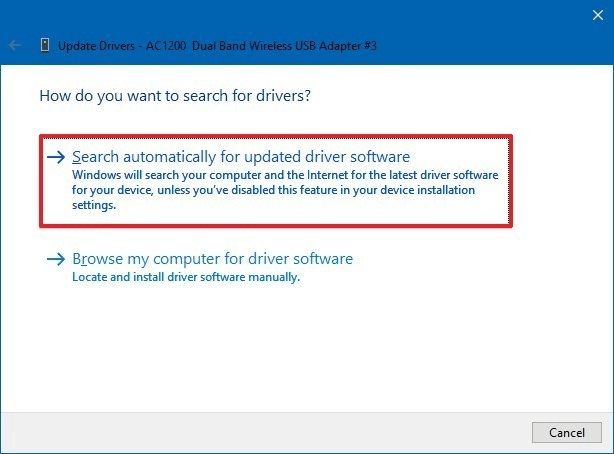
Méthode 4: Utilisation du logiciel Driver Updater
Réduisez votre temps et vos efforts pour mettre à jour les pilotes de carte vidéo avec le meilleur programme de mise à jour de pilotes outil. À notre avis, Bit Driver Updater est l'un des logiciels de mise à jour et de réparation de pilotes les plus puissants et les plus efficaces actuellement disponibles sur le marché. Il est capable d'exécuter des analyses régulières ainsi que des analyses en temps réel pour détecter les pilotes obsolètes, les pilotes corrompus et les pilotes manquants.
Après avoir détecté les pilotes problématiques, il recherche le versions de pilotes mises à jour et les installe automatiquement sur votre système en un seul clic. Voici les étapes simples que vous devez suivre pour télécharger et installer automatiquement les pilotes de carte vidéo via cet outil incroyable.
- Cliquez sur le bouton de téléchargement ci-dessous et installez Bit Driver Updater sur votre système.

- Laissez le programme exécuter une analyse automatique des pilotes ou lancez l'analyse manuelle en cliquant sur le « Analyser les pilotes » option.

- Après avoir obtenu la liste des pilotes obsolètes, accédez au pilote de la carte vidéo et sélectionnez le 'Mettez à jour maintenant' option.
Mots de conclusion
Ainsi, la mise à jour des pilotes de carte vidéo dans Windows 10 n'est pas du tout difficile car vous pouvez utiliser un outil de mise à jour de pilote pour faire le travail à votre place. La mise à jour du pilote de la carte vidéo est essentielle car elle peut améliorer les performances de jeu et les performances de diffusion en continu du PC.
Régulièrement mise à jour des pilotes de périphérique est une bonne pratique car des mises à jour sont souvent publiées pour corriger les failles de sécurité, corriger les bogues et résoudre d'autres problèmes liés aux performances. S'appuyer sur le service de mise à jour de Windows peut ne pas toujours résoudre les problèmes liés au pilote, car Windows peut parfois installer une version générique du pilote.
Dans de tels scénarios, connaître les autres moyens de mettre à jour les pilotes vidéo devient essentiel. Par conséquent, à partir de cet article, vous avez découvert 3 autres façons de mettre à jour les pilotes de périphérique et elles sont mise à jour via le Gestionnaire de périphériques, depuis le site du fabricant ainsi qu'à l'aide d'une mise à jour automatisée du pilote programme.